Odinstalace nebo odebrání sady Visual Studio
Tato stránka vás provede odinstalací sady Visual Studio, což je integrovaná sada nástrojů pro produktivitu pro vývojáře.
Tip
Pokud máte potíže s instancí sady Visual Studio, vyzkoušejte nástroj Opravit Sadu Visual Studio.
Pokud chcete změnit umístění některých souborů sady Visual Studio, můžete to udělat bez odinstalace aktuální instance, jak je popsáno v části Výběr umístění instalace.
Odinstalace pomocí Instalační program pro Visual Studio
Instalační program pro Visual Studio může odinstalovat verze sady Visual Studio.
Najděte v počítači Instalační program pro Visual Studio.
V systému Windows nabídka Start můžete vyhledat instalační program.
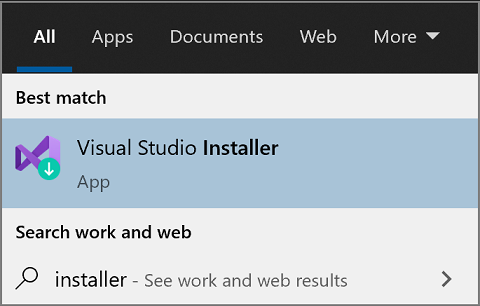
Poznámka:
Instalační program pro Visual Studio najdete také v následujícím umístění:
C:\Program Files (x86)\Microsoft Visual Studio\Installer\setup.exe
Než budete pokračovat, budete možná muset aktualizovat instalační program. Pokud ano, postupujte podle pokynů.
V instalačním programu vyhledejte edici sady Visual Studio, kterou jste nainstalovali. Potom zvolte Další a pak zvolte Odinstalovat.
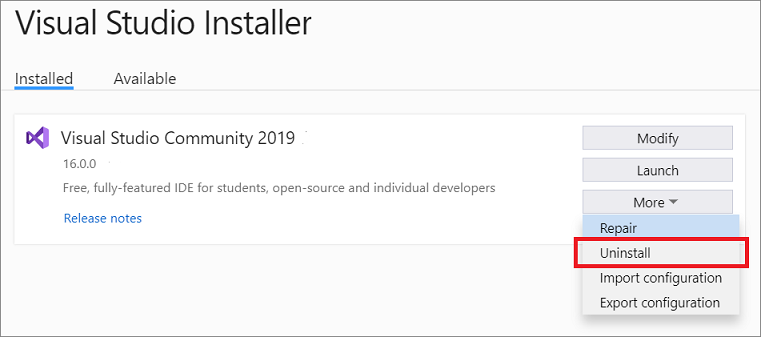
Výběrem tlačítka OK potvrďte svoji volbu.
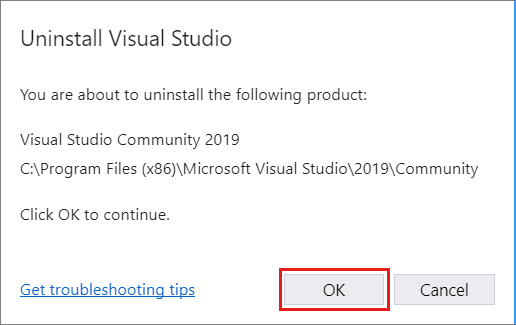
Pokud později změníte názor a chcete přeinstalovat Visual Studio 2019, spusťte Instalační program pro Visual Studio znovu, zvolte kartu K dispozici, zvolte edici sady Visual Studio, kterou chcete nainstalovat, a pak vyberte Nainstalovat.
Najděte v počítači Instalační program pro Visual Studio.
V systému Windows nabídka Start můžete vyhledat instalační program.
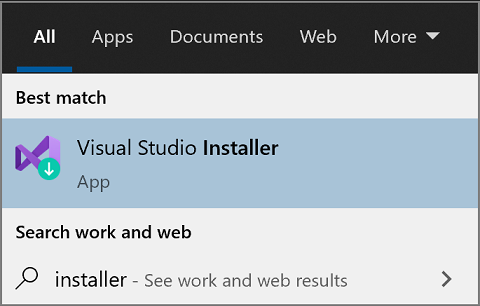
Poznámka:
Instalační program pro Visual Studio najdete také v následujícím umístění:
C:\Program Files (x86)\Microsoft Visual Studio\Installer\setup.exe
Než budete pokračovat, budete možná muset aktualizovat instalační program. Pokud ano, postupujte podle pokynů.
V instalačním programu vyhledejte edici sady Visual Studio, kterou jste nainstalovali. Potom zvolte Další a pak zvolte Odinstalovat.
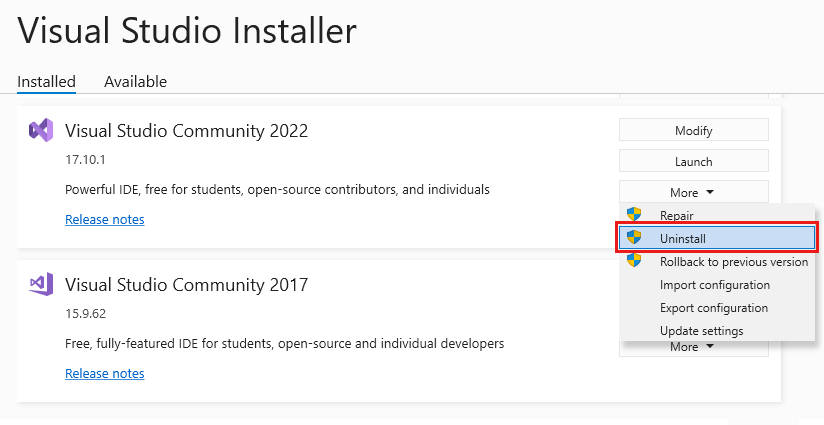
Výběrem tlačítka OK potvrďte svoji volbu.
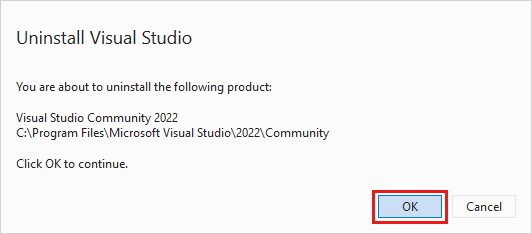
Pokud později změníte názor a chcete znovu nainstalovat verzi 2022, spusťte Instalační program pro Visual Studio znovu, zvolte kartu K dispozici, zvolte edici sady Visual Studio, kterou chcete nainstalovat, a pak vyberte Nainstalovat.
Odinstalace sady Visual Studio
Pokud chcete odebrat všechny instalace sady Visual Studio 2019 a Instalační program pro Visual Studio z počítače, odinstalujte ji z nainstalovaných aplikací.
- Ve Windows 10 nebo novějším zadejte do vyhledávacího pole Windows přidat nebo odebrat programy .
- Vyhledejte Visual Studio 2019.
- Zvolte Odinstalovat.
- Pak vyhledejte Microsoft Instalační program pro Visual Studio.
- Zvolte Odinstalovat.
Pokud chcete odebrat všechny instalace sady Visual Studio 2022 a Instalační program pro Visual Studio z počítače, odinstalujte ji z nainstalovaných aplikací.
- Ve Windows 10 nebo novějším zadejte do vyhledávacího pole Windows přidat nebo odebrat programy .
- Vyhledejte Visual Studio 2022.
- Zvolte Odinstalovat.
- Pak vyhledejte Microsoft Instalační program pro Visual Studio.
- Zvolte Odinstalovat.
Odebrání všech pomocí InstallCleanup.exe
Pokud dojde k závažné chybě a nemůžete sadu Visual Studio opravit nebo odinstalovat, můžete spustit InstallCleanup.exe nástroj, který odebere instalační soubory a informace o produktu pro všechny nainstalované instance sady Visual Studio 2017, Visual Studio 2019 nebo Visual Studio 2022.
Upozorňující
Nástroj InstallCleanup použijte pouze jako poslední možnost , pokud selže oprava nebo odinstalace. Tento nástroj může odinstalovat funkce z jiných instalací sady Visual Studio nebo jiných produktů, které pak budete muset opravit nebo přeinstalovat.
Tady je postup, jak nástroj spustit InstallCleanup.exe :
Ukončete instalační program sady Visual Studio.
Otevřete příkazový řádek správce. Chcete-li otevřít příkazový řádek správce, postupujte takto:
- Do vyhledávacího pole windows zadejte příkaz cmd .
- Klikněte pravým tlačítkem myši na příkazový řádek a pak zvolte Spustit jako správce.
Zadejte úplnou cestu nástroje InstallCleanup.exe a přidejte požadované parametry příkazového řádku. Ve výchozím nastavení je cesta nástroje následující. Dvojité uvozovky uzavírají příkaz, který obsahuje mezery:
"C:\Program Files (x86)\Microsoft Visual Studio\Installer\InstallCleanup.exe"Poznámka:
Adresář Instalační program pro Visual Studio se vždy nachází ve složce %ProgramFiles(x86)%\Microsoft Visual Studio. Pokud tam nemůžete najít InstallCleanup.exe, nainstalujte Visual Studio podle pokynů. Po zobrazení obrazovky výběru úlohy zavřete okno a znovu postupujte podle kroků v této části.
K dispozici jsou tyto možnosti:
Parametr Chování -i [version]Pokud nezadáte hodnotu, použije se výchozí verze. Odebere jenom hlavní instalační adresář a informace o produktu. Tento parametr použijte, pokud chcete přeinstalovat stejnou verzi sady Visual Studio. Pokud zadáte [version]hodnotu, nástroj odebere pouze produkty s verzí, která začíná touto řetězcovou hodnotou. Pomocí hodnoty -i 17 například odeberte všechny produkty verze 17.-fOdebere hlavní instalační adresář, informace o produktu a většinu dalších funkcí nainstalovaných mimo instalační adresář, který se může také sdílet s jinými instalacemi sady Visual Studio nebo jinými produkty. Tento parametr použijte, pokud chcete odebrat Visual Studio bez jeho pozdější přeinstalace.
Podpora nebo řešení potíží
Někdy se věci můžou pokazit. Pokud se instalace sady Visual Studio nezdaří, pokyny najdete v tématu Řešení potíží s instalací a upgradem sady Visual Studio.
Tady je několik dalších možností podpory:
- Pro problémy související s instalací nabízíme možnost podpory instalačního chatu (pouze v angličtině).
- Nahlašte problémy s produktem prostřednictvím nástroje Nahlásit problém, který se zobrazuje jak v Instalační program pro Visual Studio, tak v integrovaném vývojovém prostředí sady Visual Studio. Pokud jste správce IT a nemáte nainstalovanou sadu Visual Studio, můžete sem odeslat zpětnou vazbu správce IT.
- Navrhněte funkci, sledujte problémy s produktem a najděte odpovědi v komunitě vývojářů sady Visual Studio.
Související obsah
Váš názor
Připravujeme: V průběhu roku 2024 budeme postupně vyřazovat problémy z GitHub coby mechanismus zpětné vazby pro obsah a nahrazovat ho novým systémem zpětné vazby. Další informace naleznete v tématu: https://aka.ms/ContentUserFeedback.
Odeslat a zobrazit názory pro